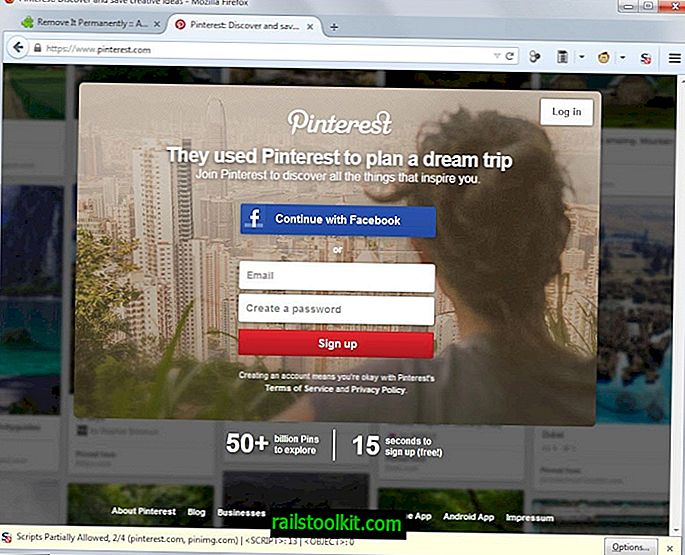DiskMax è un programma gratuito per Microsoft Windows che può essere eseguito su dispositivi che eseguono Windows per pulire il sistema del computer.
Gli utenti di computer hanno due ragioni principali per voler cancellare file vecchi o temporanei dai loro dispositivi. In primo luogo, perché libera spazio su disco che possono utilizzare per altri dati e, in secondo luogo, perché rimuove le tracce dal sistema.
Infine, ad alcuni potrebbe piacere anche la sensazione di avere un sistema snello e pulito, ma questa è più una cosa psicologica.
DiskMax

DiskMax è un software di pulizia del sistema gratuito per Windows. Il programma è compatibile con tutte le versioni recenti di Microsoft Windows e deve essere installato prima di poter essere eseguito su un computer di destinazione.
L'interfaccia elenca i quattro profili di scansione disponibili all'avvio. Questi sono: utente, tutti gli utenti, sistema e sistema +.
Le icone in alto evidenziano le aree che verranno scansionate e pulite dall'applicazione quando si effettua una selezione o si passa con il mouse sul profilo.
Le due scansioni dell'utente limitano la scansione a dati relativi all'utente che sono temporanei (file temporanei, registri, cache e così via).
Le due scansioni del sistema includono scansioni dell'utente e scansioni destinate ad altre aree del sistema.
Scansione utente
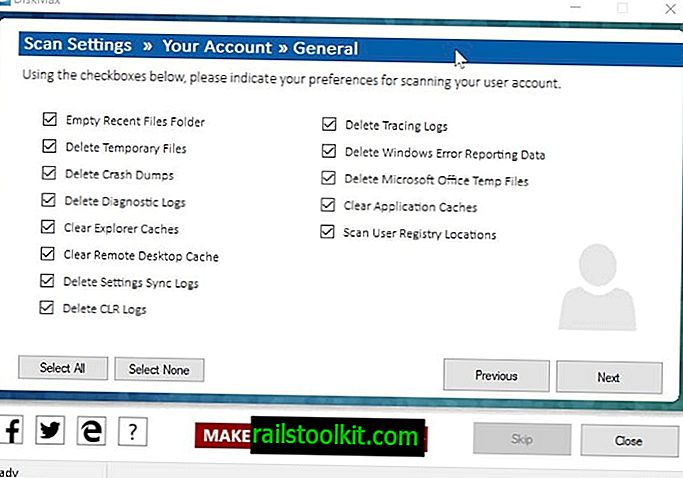
La prima pagina di configurazione Generale si apre quando si seleziona il profilo di scansione dell'utente. Elenca vari percorsi e tipi di dati temporanei relativi all'utente che è possibile eseguire la scansione dei file che si desidera rimuovere dal PC Windows.
Ciò include dump di arresto anomalo, registri diagnostici, una scansione delle posizioni del registro utenti e file temporanei di Microsoft Office.
Dopo aver effettuato la selezione sullo schermo, si apre la pagina di configurazione del browser. Il programma supporta Internet Explorer, Microsoft Edge, Google Chrome, Mozilla Firefox e Opera. Può rimuovere la cache di Internet, cancellare la cronologia di navigazione e i cookie, cancellare i dati dei moduli e ottimizzare i database per ciascun browser.
Sfortunatamente non esiste alcuna opzione per aggiungere profili di browser specifici o browser non supportati all'elenco dei browser Web supportati.
DiskMax eseguirà la scansione e le eliminazioni in seguito. Non è possibile esaminare i risultati della scansione prima di iniziare l'operazione di rimozione.
La scansione di tutti gli utenti è identica al profilo di scansione degli utenti; l'unica differenza è che la scansione viene eseguita su tutti gli utenti del computer Windows e non solo sull'utente corrente.
Scansione del sistema
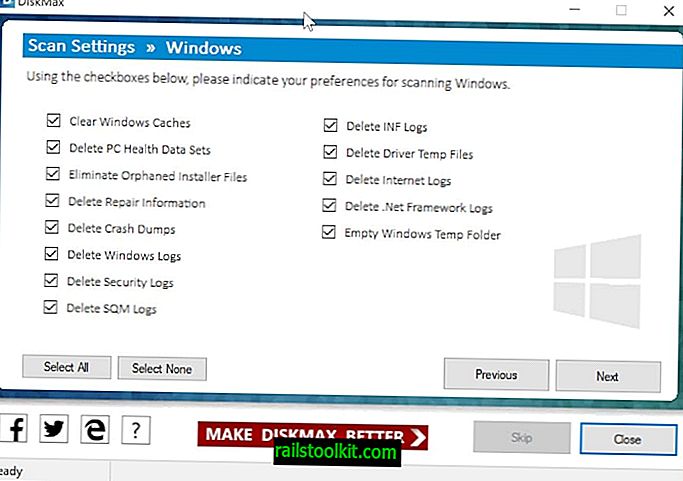
La scansione del sistema include una scansione di tutte le posizioni di scansione dell'utente oltre a elementi aggiuntivi. Potrebbe svuotare il Cestino di Windows ed eseguire la scansione dell'unità principale per rimuovere ulteriori file temporanei da essi.
Ciò include cache di Windows, registri .Net Framework, registri Internet, informazioni sulla riparazione o file installati orfani.
La pagina successiva elenca gli elementi di Windows Update che è possibile pulire. È possibile rimuovere i programmi di installazione degli aggiornamenti scaricati, cancellare la cache degli eventi di Windows Update o cancellare la cronologia di Windows Update in quella pagina.
Il profilo di scansione System + aggiunge ulteriori posizioni di scansione al processo. Aggiunge un'opzione per pulire completamente il registro eventi e per ottimizzare l'unità.
Parole di chiusura
DiskMax esegue automaticamente l'operazione dopo aver premuto il pulsante di avvio. Un aspetto negativo del programma è che eseguirà automaticamente l'operazione di pulizia dopo la scansione; non supporta un'opzione per visualizzare prima i risultati della scansione per offrire agli utenti opzioni per deselezionare posizioni o elementi.
Un altro difetto è che non è possibile aggiungere posizioni personalizzate, ad esempio altri browser, alle scansioni.
L'applicazione è tuttavia ben progettata ed eseguita senza problemi. Alla fine visualizza un rapporto che evidenzia quanto spazio ha recuperato.
Ora : usi il software di pulizia del disco